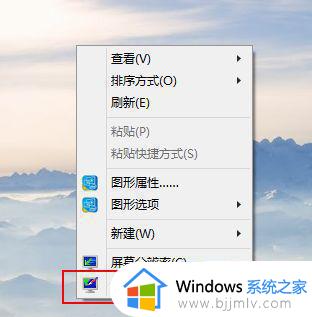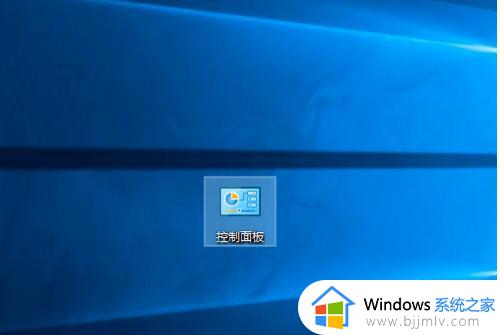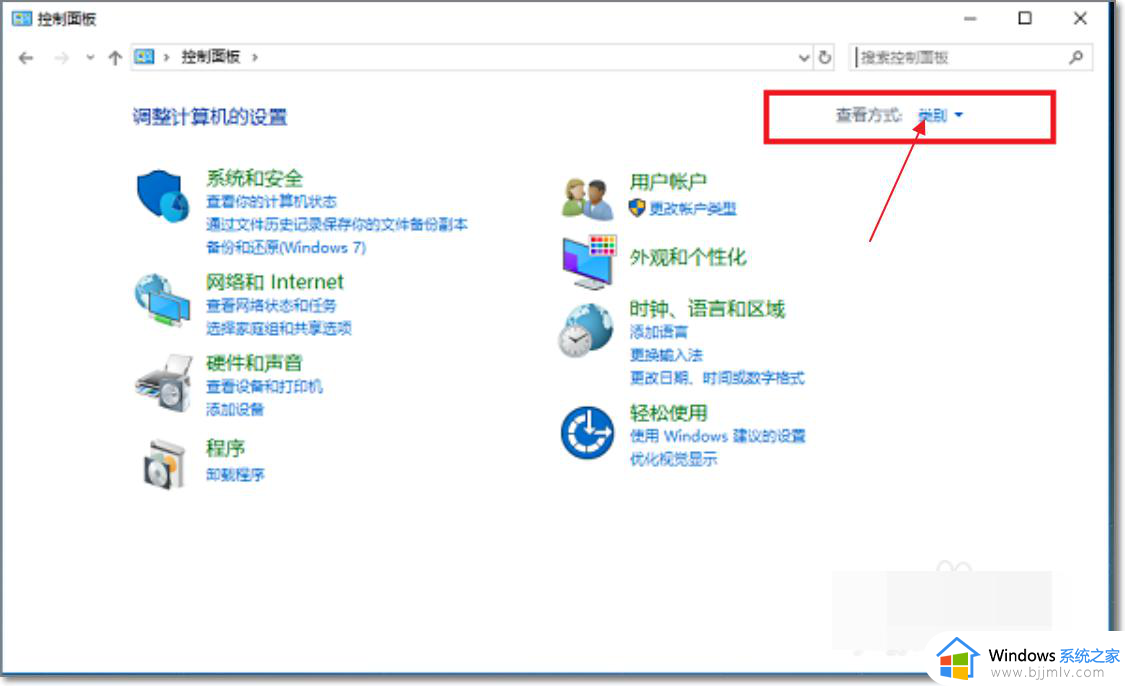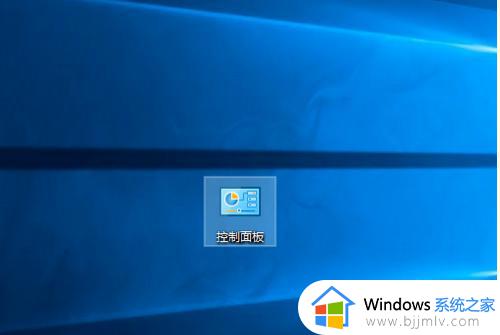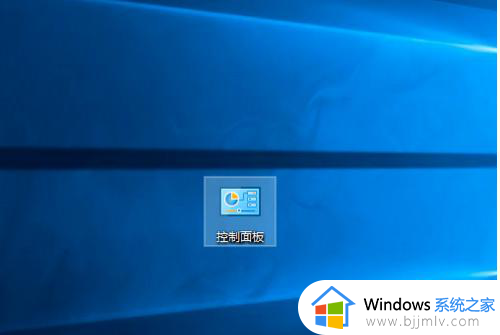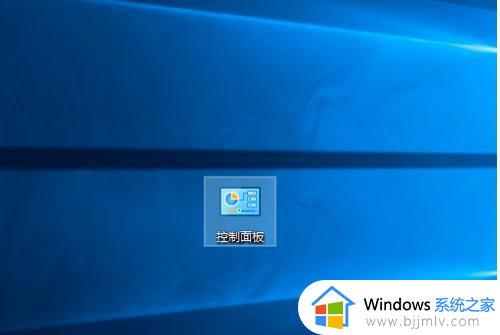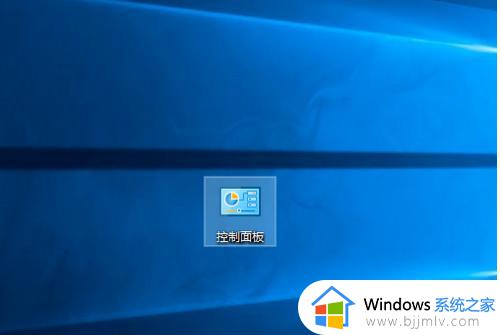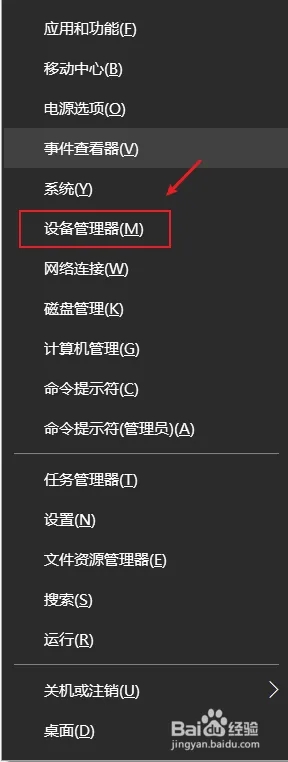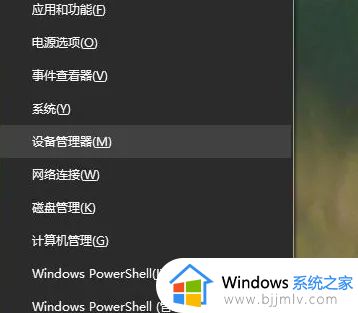windows10耳机和音响怎么切换 win10怎么在耳机和音响之间切换
更新时间:2024-05-15 10:42:25作者:qiaoyun
耳机跟音响是很多人都会用到的音频设备,可以通过耳机来听歌音响外放声音,有些windows10系统用户在使用的时候,想要将耳机和音响进行切换,只是很多人不知道该怎么操作,想要知道的用户们可以跟随着笔者一起来看看win10在耳机和音响之间切换的详细方法吧。
方法如下:
1、进入电脑主界面,鼠标左键单击右下角的声音标识。
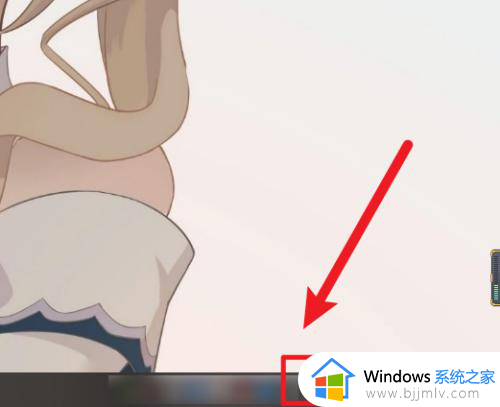
2、然后在弹出的选项中点击右上角的箭头。
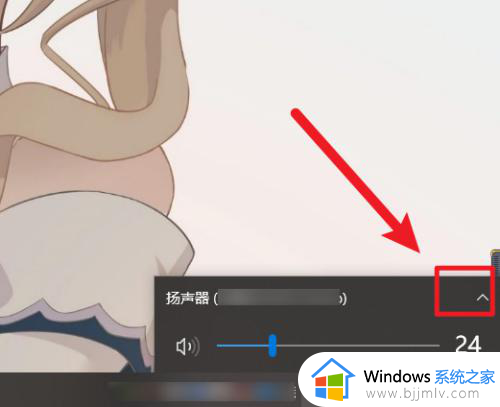
3、这时候弹出选择播放设备的选项,根据需要进行选择。
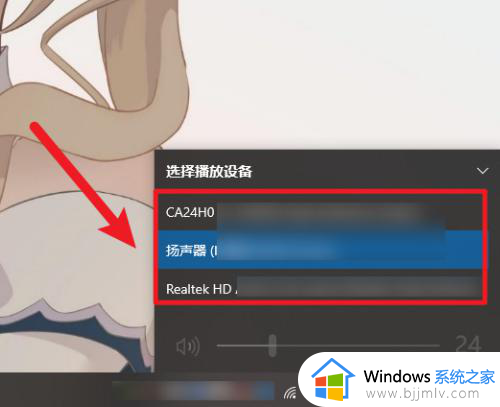
4、最后选择了耳机,还可以滑动下方滑块调节音量。
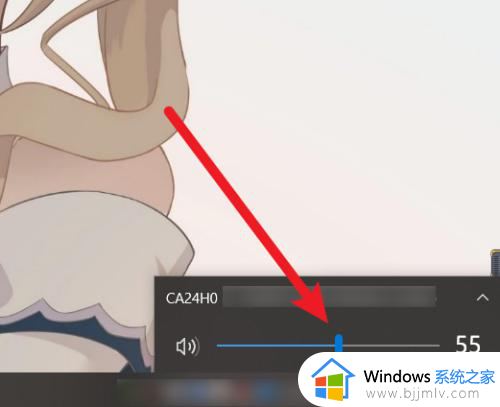
以上给大家介绍的就是win10怎么在耳机和音响之间切换的详细内容,大家有需要的话就可以学习上述方法步骤来进行操作,赶紧试试看吧。